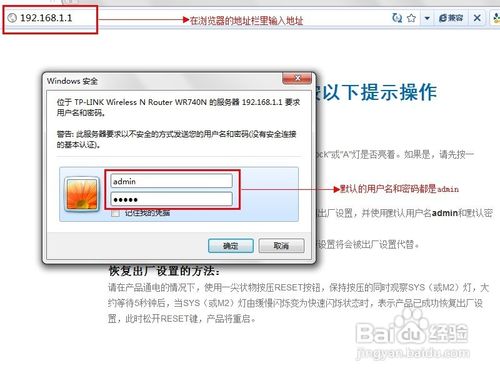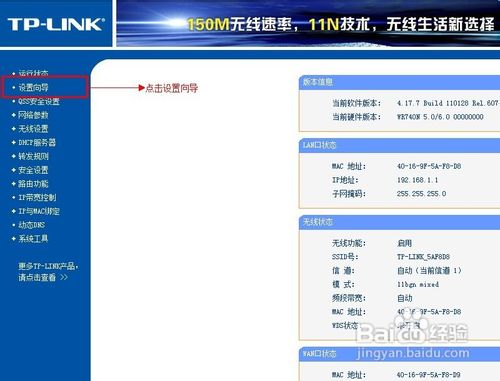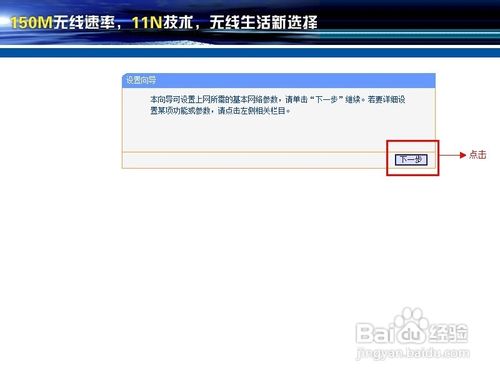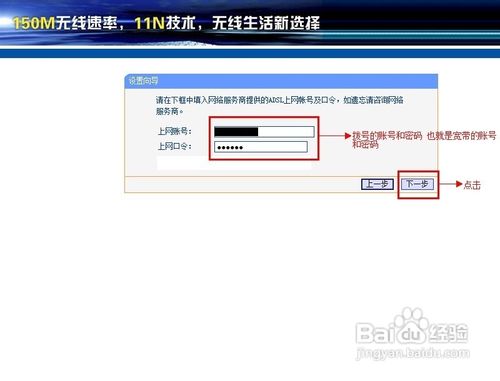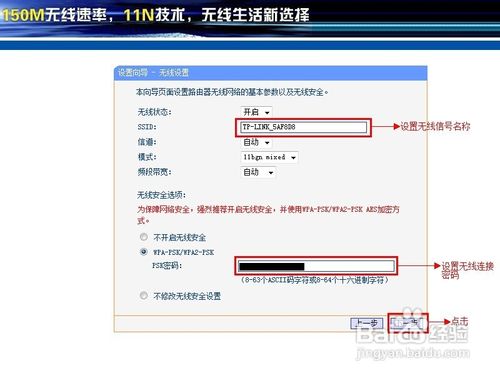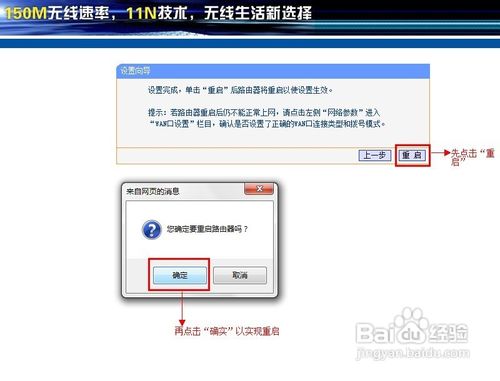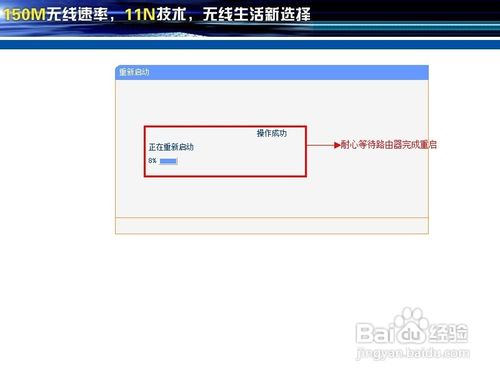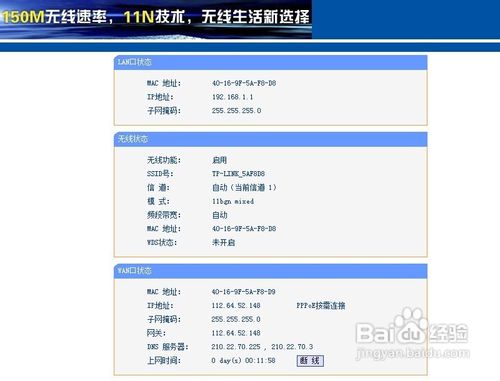无线路由器相信大家都不陌生,因为现在家里里面大多数人都是用同一条宽带,大家要想同时上网,这就要靠路由器的本领了,在这里鄙人就和大家分享我自己设置无线路由器的心得,希望我的经验可以帮到大家。
目前主流的网络环境是ADSL拨号网络或者小区宽带,两者设置异曲同工,基本类似。
工具/原料
-
TP-LINK无线路由器
步骤/方法
-
首先是路由器的硬件连接,先把电源接通,然后插上网线, 宽带接入口插在WAN口(蓝色口),电脑连接的网线就随便插哪一个LAN(黄色口)或者无线接路由。如果您之前上网需要猫(modem),那么您需要把路由器按照 猫--路由--电脑 这样用网线连接,此时检查路由器状态灯,正确连接的话应该路由器的面板上有四个灯闪烁,分别为 系统灯/WLAN灯/LAN灯/WAN灯(电源/无线/电脑与路由/猫与电脑),如果正常闪烁,便可以正常进入路由设置。
-
打开路由器后面有个地址跟帐号密码,连接好后在浏览器输入在路由器看到的地址,大多数是192.168.1.1,路由器说明书上也会有写着.输入后按回车,默认的用户名和密码都是admin。
-
接下来进入路由器设置页面设置界面,点击“设置向导”。
-
下面进入设置向导界面,点击“下一步”。
-
选择上网方式。此处上网方式选择是设置路由器能否成功的关键,如果不正确,则不能正确获取到网络信号,肯定不能正常上网(据不完全统计,50%以上不能成功设置的客户就是在此站错了队伍),要点是:如果之前上网需要拨号,即输入宽带帐号和密码登陆(不论有没有猫),就一定要选择PPPOE选项(灰常重要 )这里选择“ADSL虚拟拨号”,我们大多都是选择它,如果之前上网是直接上网不需要,可以选择自动获取IP,然后点击“下一步”。
-
设置拨号帐号和密码。在“上网帐号”中输入宽带帐号,“上网口令”中输入宽带密码(就是之前拨号的那个帐号和密码,这个不知道的话您可以打电话给上帝,让他教你…… 开个玩笑 打网络服务商还是能要到的。
-
设置无线网络帐号和密码。现在好多无线终端比如说手机,ipad 等等也需要上网啊,为了让别人不那么容易去蹭你的网,点击下一步以后 会显示无线网络设置的页面,仅需在"SSID"处设置一个无线网络帐号(原先TP-LINK开头的那个默认帐号需要更改一下),最好为您熟悉的名称,并下面"WPA-PSK/WPA2-PSK" 设置常用的密码,这样安全,免得轻意让人家破解而蹭网。
-
保存并重启路由器。点击“下一步”,进入重启界面,到这里路由器就成功设置完成了, 点击“重启”,耐心等到路由器完成重启。
-
检查路由器参数。重启成功以后,点击路由器左边菜单栏中的第一条“运行状态”,可以显示路由器最新的网络参数,包括您刚才设置好的参数:主要检查项目为SSID号,以及WAN状态,如果WAN口状态能够正常显示获取到的IP地址以及网关等参数,那就说明路由器设置成功啦,可以打开浏览器窗口,输入度娘的地址 畅游网络吧!
完成最后一步以后 ,可以上网测试了的,如果在上面某一步中不能正常显示信息,请仔细检查一下配置中是否有问题,如果不行,可以尝试按下Reset(步骤1 图里面那个位于连接电源和宽带接入口之间的圆形突出黑色键)就可以恢复出厂设置以后重新按照上面步骤设置。
注意事项
-
TP-LINK路由器的DHCP服务是自动开起的,所以你只要接上PC电脑,路由器就会分配IP,其他的电脑基本无须设置,直接用网线连接路由器或者交换机就可以上网了。这里建议用DHCP自动分IP, 还有一点是因为固定IP有利黑客攻击,并且有时候限速也是和MAC绑定的。